En İyi Timelapse Ekran Kaydediciniz Hangisi? İşte 11 Öneri
PhotoShop üzerinde çalışırken ekranımın hızlandırılmış halini nasıl kaydederim? Kayıt sırasında çalışmamı geciktirmeyen veya aksatmayan ücretsiz bir yazılım/uygulama var mı?
- Reddit ForumundanGün doğumu, gün batımı ve herhangi bir manzara değişikliğinin videolarını çekmek için hızlandırılmış çekim işlevi tüm telefonlara ve kameralara uygulandı. Peki ekranınızın hızlandırılmış kayıtlarını yakalamaya ne dersiniz? Çalışmanızın uzun süren bir sürecini kaydetmek istediğinizde, tüm ayrıntıları kısa bir videoda yakalamak için hızlandırılmış ekran kaydedicilere güvenmelisiniz. Hızlandırılmış çekim işlevini destekleyen çok fazla ekran kaydedici olmadığından bu makale en iyi 11'i sunacaktır. hızlandırılmış ekran kaydediciler özellikleri ile. Okumaya devam edin ve sizin için en iyisini bulun.
Kılavuz Listesi
Yüksek Kalitede Üstün Hızlandırılmış Ekran Kaydedici Windows/Mac için En İyi 10 Hızlandırılmış Ekran Kaydedici Windows/Mac için Hızlandırılmış Ekran Kaydedicilerle İlgili SSSYüksek Kalitede Üstün Hızlandırılmış Ekran Kaydedici
Windows/Mac için en iyi hızlandırılmış ekran kaydedicilerden biri olarak, AnyRec Screen Recorder birden fazla ek işlevle ekranınızı farklı modlarda kaydetmenizi sağlar. Belirli bir süre içinde hızlandırılmış kayıtları yakalamak için bir görev programı ayarlayabilirsiniz. Kare hızını serbestçe ayarlayarak, hızlandırılmış ekran kaydetme hızını serbestçe ayarlayabilirsiniz.

Hızlandırılmış fonksiyonu ile bilgisayarınızdaki herhangi bir ekranı kaydedin.
Kayıtları otomatik olarak bitirmek için süreyi ayarlamak için görev programı.
Kare hızı, çözünürlük vb. dahil olmak üzere video parametrelerini ayarlayabilme.
Hızlandırılmış kayıtların ekstra kısımlarını özgürce önizleyin ve kırpın.
Güvenli indirme
Güvenli indirme
Aşama 1.Ücretsiz indirin AnyRec Screen Recorder Windows/Mac'inizde ve başlatın. Bu hızlandırılmış ekran kaydediciyi başlatmak için ana arayüzdeki Video Kaydedici düğmesini tıklayın.

Adım 2.Bir sonraki pencerede kayıt ayarlarını yapabilirsiniz. Ekran yakalama bölgesini seçmek için "Tam" düğmesine veya "Özel" düğmesine tıklayın. Daha sonra ihtiyacınıza göre "Mikrofon" ve "Sistem Sesi" tuşlarını açın. İsterseniz kendinizi ve ekranınızı kaydedin aynı zamanda "Web kamerasını" da açabilirsiniz.

Aşama 3."Ayarlar" düğmesini tıklayın ve "Çıktı" bölmesine gidin. Daha sonra ekranınızın hızlandırılmış videolarını kaydetmek için "Kare Hızı" ayarını değiştirmeniz gerekir. Almak istediğiniz kayıt süresi ne kadar kısa olursa, seçmeniz gereken kare hızı da o kadar küçük olur.

Adım 4.Daha sonra ana arayüze geri dönün. Bu hızlandırılmış ekran kaydedici aracılığıyla ekranınızı kaydetmeye başlamadan önce, "Görev Programı" düğmesine tıklamanız ve kaydı otomatik olarak bitirmek için kayıt uzunluğunu ayarlamanız gerekir. Bundan sonra, kaydetmeye başlamak için "REC" düğmesine tıklayın.

Adım 5.Bir araç kutusu açıldığında, hızlandırılmış kaydı istediğiniz zaman bitirmek için "Durdur" düğmesine tıklayabilirsiniz. Son olarak kayıtları kırpın ve hızlandırılmış kayıtları dışa aktarmak için "Kaydet" düğmesini tıklayın.

Güvenli indirme
Güvenli indirme
Ekranınızı hızlandırılmış kayıt cihazlarıyla kaydettikten sonra, video düzenleyiciler aracılığıyla hızlandırılmış videolar oluşturmak için kayıtları hızlandırmanız da gerekir. Bu sayede gecikme ve kalite kaybı olmadan hızlandırılmış videolar elde edebilirsiniz.
Windows/Mac için En İyi 10 Hızlandırılmış Ekran Kaydedici
1. Kafe Kaydedici (Windows)
Windows için çok basit bir hızlandırılmış ekran kaydedici. Diğer ekran kaydedicilerin aksine, ekranınızı kaydederken hız oranını ayarlamayı destekler. Bu sayede daha sonra videoları hızlandırmanıza gerek kalmaz ancak kare düşmelerine ve gecikmelere neden olur.
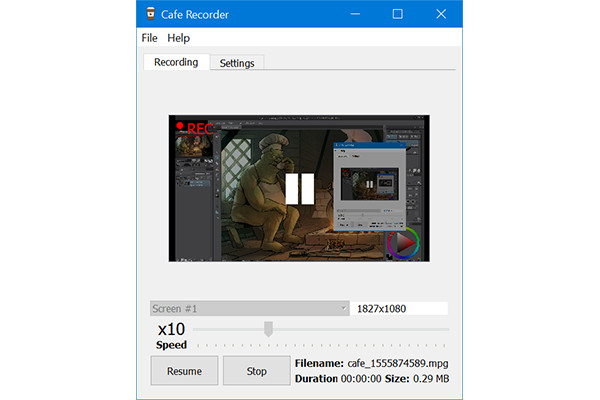
- Artıları
- Yerleşik bir hızlandırma kayıt işlevi sağlayın.
- Çok basit ve sezgisel bir arayüz.
- Eksileri
- Çok fazla ek düzenleme ve ayarlama özelliği yok.
2. Hustl (Mac)
Daha önce bahsedilen Cafe Kaydedici gibi, Hustl da yerleşik bir hız kontrol cihazına sahip, kullanımı kolay, hızlandırılmış bir ekran kaydedicidir. Hızlandırılmış videoları özgürce kaydetmeden önce hız oranını ayarlayabilirsiniz. 4K çözünürlük sağlasa da kare düşmelerine de neden olacaktır.
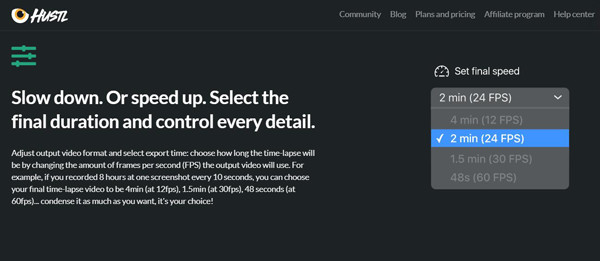
- Artıları
- Yüksek kaliteyi korumak için 4K ve 8K çözünürlük.
- Sadece hızlandırmakla kalmaz, aynı zamanda kaydı yavaşlatır.
- Eksileri
- Ücretsiz deneme veya ücretsiz sürümü sağlamaz.
- Kare hızı herhangi bir değere ayarlanamıyor.
3. İlk Video Yakalama Yazılımı (Windows)
İlk Video Yakalama Yazılımı kare hızını ve süreyi ayarlamayı destekleyen güçlü bir hızlandırılmış ekran kaydedicidir. Bu hızlandırılmış ekran kaydediciyi ekranınızdan, web kameranızdan ve hatta VHS kasetlerinden video ve ses kaydetmek için kullanabilirsiniz.
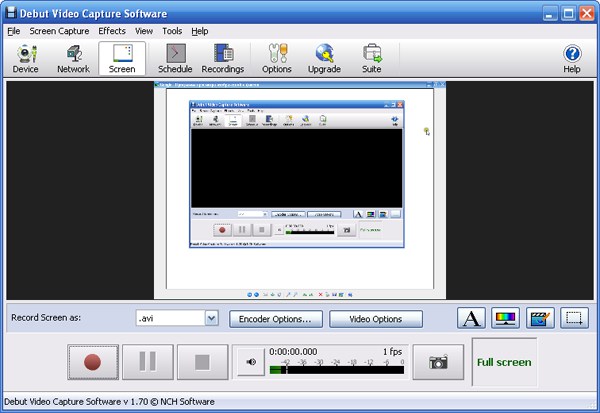
- Artıları
- Yeni başlayanlar için eski ama kullanımı kolay kullanıcı arayüzü.
- Ek kayıt ayarları ve düzenleme özellikleri.
- Eksileri
- Yalnızca hızlandırılmış kayıtların MP4, MOV ve AVI'ye aktarılmasını destekler.
4. Zaman aşımı (Windows)
Aslında açık kaynaklı bir ekran görüntüsü yakalama. Bu hızlandırılmış ekran kaydedici, yalnızca ekrandan ve web kamerasından ekran görüntüleri yakalamayı desteklese de, hareketsiz görüntüleri videolarda birleştirmenize de olanak tanır.
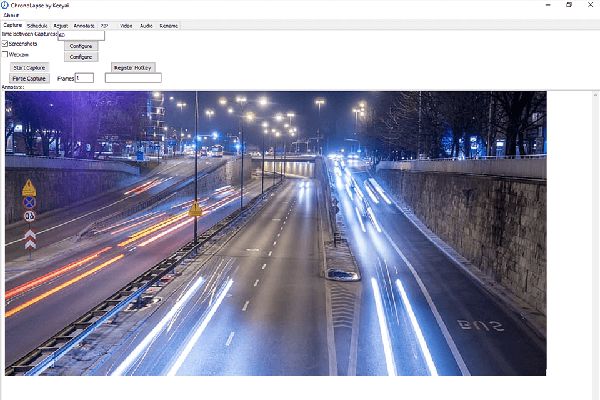
- Artıları
- Birleştirmeden önce ekran görüntülerini düzenleyebilir.
- İki monitörde desteklenir.
- Eksileri
- Hızlandırılmış kayıtların nispeten düşük kalitesi.
5. Autodesk Ekran Görüntüsü (Windows/Mac)
Autodesk Screencast, aşağıdakileri destekleyen kullanışlı bir hızlandırılmış ekran kaydedicidir. gecikmesiz video kaydetme ve kare hızını ayarlama. Ayrıca kayıtlarınızı doğrudan düzenlemek için AutoCAD, Inventor, Fusion 360 ve Autodesk Revit dahil olmak üzere birçok ek paket sunar.
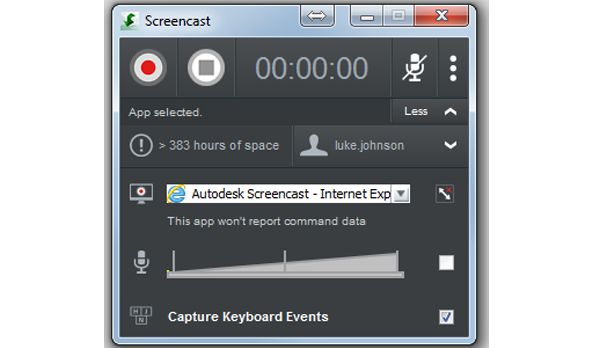
- Artıları
- Hızlandırılmış kayıtları doğrudan başkalarıyla paylaşabilme.
- Eksileri
- Geniş bir depolama alanı işgal edin.
6. Wondershare DemoCreator (Windows ve Mac)
Wondershare Demo Oluşturucusu hızlandırılmış ekran kayıt özelliğine sahip ünlü bir video düzenleyicidir. Zaman, çözünürlük, format, kare hızı vb. dahil olmak üzere kayıt ayarlarını kolayca yapabilirsiniz. Üstelik güçlü düzenleme araçları, hızlandırılmış videolarınızı kırpmanıza, kırpmanıza ve hatta efektler eklemenize olanak tanır.
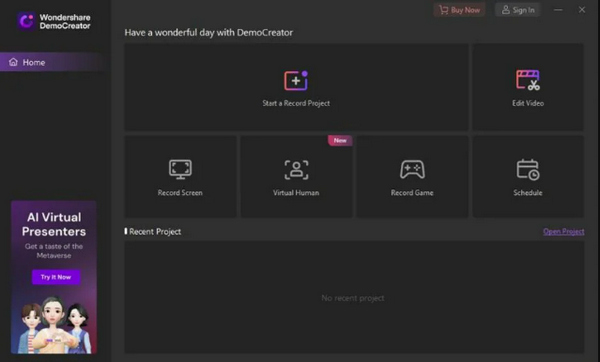
- Artıları
- Yüksek kaliteli hızlandırılmış videolar oluşturmak için birçok düzenleme özelliği sunun.
- Kayıt alanını serbestçe yakınlaştırabilir ve ayarlayabilir.
- Eksileri
- Mikrofon kayıttan sonra çalışmaya devam edebilir.
- Pro sürümün fiyatı yüksektir, bu da $52/yıl tutarındadır.
7. EaseUS RecExperts (Windows)
EaseUS RecExperts aynı zamanda güçlü bir hızlandırılmış ekran kaydedicidir. Kayıt programını ayarlamadan önce kayıt alanını özelleştirebilir veya doğrudan tam ekranı kaydedebilirsiniz. Bu sayede istediğiniz anda birçok klip kaydedebilirsiniz. Daha sonra, hızlandırılmış bir video oluşturmak için bunları kırpıp birleştirebilirsiniz.
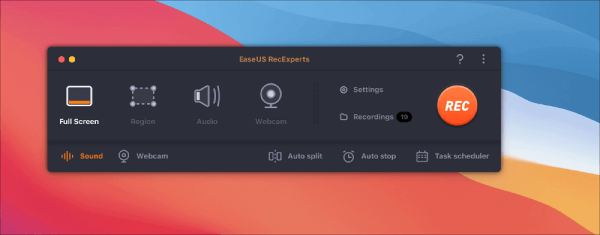
- Artıları
- Kayıt kliplerini kırpabilir ve birleştirebilir.
- Web kameranızı kaydetmek için yeşil ekranı destekleyin.
- 1080p ve 4K yüksek kaliteli kayıt sağlayın.
- Eksileri
- Pro sürümü pahalıdır.
- Düzenleme özellikleri eklentiler olmadan sınırlıdır.
8. Wonderfox (Windows)
Wonderfox programlı kayıttan önce süreyi, formatı, kare hızını ve daha fazla ayarı ayarlamak için kullanılan çok yönlü, hızlandırılmış bir ekran kaydedicidir. Ayrıca gürültüsüz, yüksek kaliteli ses yakalamak için bir ses geliştirici de sağlar. Kayıttan sonra kırpma, bölme ve daha fazlası gibi daha fazla düzenleme yapabilirsiniz.
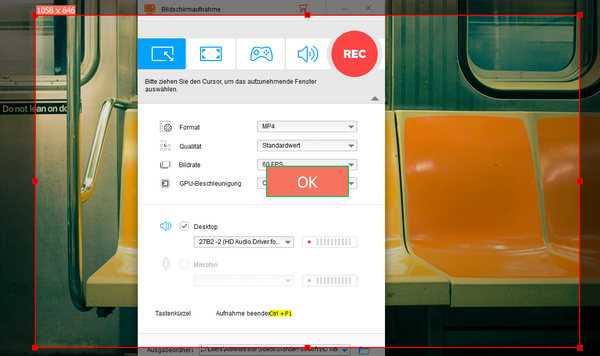
- Artıları
- Gürültü azaltma ve ses yükseltme özelliklerini sunun.
- Aynı anda birden fazla alanı yakalamanıza olanak tanır.
- Kayıt sırasında sesi bölebilir.
- Eksileri
- Arayüzdeki özellikleri anlamak biraz zor.
- Bazen kullandığınızda stabilitesi düşüktür.
- Efektleri kontrol etmek için önizleme işlevi sağlamayın.
9. Bandicam (Windows/Mac)
Bandicam özelleştirilebilir programlı kayıt özelliklerine sahip ünlü bir hızlandırılmış ekran kaydedicidir. Ses seviyesini, süreyi, video çözünürlüğünü ve çıkış formatını istediğiniz gibi ayarlayın. Hızlandırılmış videoların pürüzsüz ve yüksek kalitede olmasını sağlayan maksimum 120 fps kare hızını destekler. Ayrıca fare imlecinizin ekrandaki hareketini takip ederek bir video kaydedebilirsiniz.

- Artıları
- Format, kalite vb. gibi birçok video ayarını değiştirin.
- Mikrofonu, web kamerasını, sistem sesini birlikte kaydedin.
- Sorunsuz hızlandırılmış videolar oluşturmak için 120 fps yüksek kare hızını destekleyin.
- Eksileri
- Birçok özelliğe sahip arayüzün kullanımı zordur.
- Filigranı azaltmak için ödeme yapmanız gerekir.
9. Bandicam (Windows/Mac)
Bandicam özelleştirilebilir programlı kayıt özelliklerine sahip ünlü bir hızlandırılmış ekran kaydedicidir. Ses seviyesini, süreyi, video çözünürlüğünü ve çıkış formatını istediğiniz gibi ayarlayın. Hızlandırılmış videoların pürüzsüz ve yüksek kalitede olmasını sağlayan maksimum 120 fps kare hızını destekler. Ayrıca fare imlecinizin ekrandaki hareketini takip ederek bir video kaydedebilirsiniz.

- Artıları
- Format, kalite vb. gibi birçok video ayarını değiştirin.
- Mikrofonu, web kamerasını, sistem sesini birlikte kaydedin.
- Sorunsuz hızlandırılmış videolar oluşturmak için 120 fps yüksek kare hızını destekleyin.
- Eksileri
- Birçok özelliğe sahip arayüzün kullanımı zordur.
- Filigranı azaltmak için ödeme yapmanız gerekir.
10.OBS (Windows/Mac)
Popüler açık kaynaklı kaydedici - OBS Stüdyosu hızlandırılmış videolar kaydetmenize de yardımcı olabilir. Yeni başlayan kullanıcılar için arayüzü anlamak zor olabilir, ancak güçlü ve çok yönlü özellikler size akış, yakalama, kodlama, birleştirme ve daha pek çok konuda harika yardım sunacaktır.
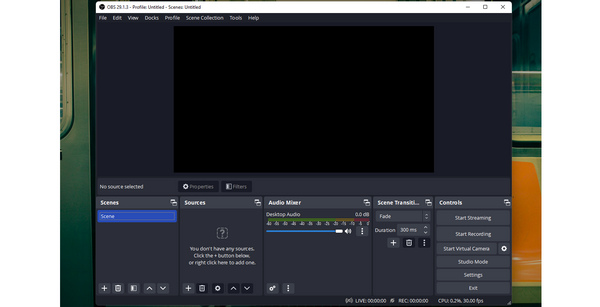
- Artıları
- Gerçek zamanlı ekran yakalamayı ve içerik akışını destekleyin.
- Web kamerasını, ekranı kaydedin ve bunları üst üste koyun.
- Kayıt klipleri arasına geçişler eklenebilir.
- Eksileri
- Hızlandırılmış videoları süslemek için çok fazla düzenleme işlevi yok.
- Yeni katmanlar eklediğinizde program donabilir.
Windows/Mac için Hızlandırılmış Ekran Kaydedicilerle İlgili SSS
-
1. Hızlandırılmış ekran kaydedicilerden alınan kayıtlar neden çok gecikiyor?
Varsayılan hızlandırılmış işleve sahip bu ekran kaydediciler, kayıtları doğrudan hızlandıracaktır. Yüksek bir kare hızı ayarlarsanız, hızlandırılmış kayıtlar birçok ayrıntıyı ve veriyi kaybeder.
-
2. Windows/Mac için ücretsiz bir hızlandırılmış ekran kaydedici var mı?
Hayır. Ancak çoğu hızlandırılmış ekran kaydedici, AnyRec Ekran Kaydedici, İlk Video Yakalama Yazılımı vb. dahil olmak üzere kullanıcılar için ücretsiz denemeler sağlar.
-
3. Telefonumda hızlandırılmış videolar nasıl çekilir?
Çoğu cep telefonunda, kamerada hızlandırılmış işlevi ayarlayabilirsiniz. Ardından cep telefonunuzu düzeltebilir ve hızlandırılmış videolar kaydedebilirsiniz.
Çözüm
Bu yazı, Windows/Mac için en iyi 11 hızlandırılmış ekran kaydediciyi tanıttı. Gecikme ve kare kaybı olmadan hızlandırılmış kayıtlar yakalamak için istediğiniz ve en uygun olanı seçebilirsiniz. Sorularınızı sormaya ve geri bildirimlerinizi vermeye hoş geldiniz.
Güvenli indirme
Güvenli indirme
